WooCommerce'de programlı olarak kupon nasıl oluşturulur ve uygulanır
Yayınlanan: 2020-09-26Müşteri katılımını artırmak için kuponlar oluşturmak ve indirimler eklemek ister misiniz? Bu kılavuzda, WooCommerce'de programlı olarak nasıl kupon oluşturacağınızı ve uygulayacağınızı göstereceğiz . Satışlarınızı artırmak için neler yapabileceğinize dair farklı örnekler göstereceğiz.
WooCommerce'de neden indirim kuponları kullanmalısınız?
Çoğu e-ticaret sitesinde, nadiren %3'ü aşan dönüşüm oranları vardır, bu nedenle mağaza sahipleri her zaman satışlarını artırmanın yollarını arar. Bunu sağlamanın en etkili yollarından biri indirim kuponları kullanmaktır.
İndirimler, kullanıcılara karar vermelerine ve ürününüzü satın almalarına yardımcı olabilecek ekstra bir avantaj sağlayabilir. Örneğin, Noel veya Kara Cuma gibi önemli e-ticaret tarihleri için kupon kullanabilir, sınırlı bir süre için indirimler sunabilir, en sadık müşterileriniz için kuponlar oluşturabilirsiniz, vb. Kupon sunmanın dönüşüm oranlarını artırmaya ve satışlarınızı artırmaya yardımcı olabileceği birçok yol vardır.
Bu nedenle, bu kılavuzda size WooCommerce'de programlı olarak nasıl kupon oluşturacağınızı ve uygulayacağınızı göstereceğiz .
WooCommerce'de programlı olarak bir kupon nasıl oluşturulur ve uygulanır?
Bu eğitimde, WooCommerce kuponlarını farklı şekillerde nasıl oluşturacağınızı ve ekleyeceğinizi öğreneceksiniz:
- WooCommerce kuponları oluşturun
- Kuponu şuraya uygula:
- Tüm ürünler
- Kimliğe göre belirli ürünler
- Ara toplam sepet değeri
- Ürün sayısına bağlı olarak toplam sepet
Alt temanın functions.php dosyasını düzenleyeceğiniz için, başlamadan önce bir alt tema yüklemeniz gerekir. Bir tane oluşturabilir veya bir alt tema eklentisi kullanabilirsiniz. Ek olarak, birkaç WooCommerce kancası kullanacağımızı unutmayın, bu nedenle, bunlara aşina değilseniz, bu gönderiye bir göz atmanızı öneririz.
1) WooCommerce ayarlarında kupon oluşturun
Kuponları uygulamadan önce, onları oluşturmanız gerekir. Bu nedenle, ilk adım WooCommerce'de bir kupon oluşturmaktır . Dahili WooCommerce özelliğini kullanarak bunları birkaç tıklamayla kolayca oluşturabilirsiniz.
WordPress panosunda WooCommerce > Kuponlar'a gidin ve Kupon ekle'yi tıklayın. Bazı WooCommerce sürümlerinde bunu Pazarlama > Kuponlar altında bulabilirsiniz. Ardından bir kupon kodu adı girin. İstediğiniz herhangi bir adı yazabilir veya otomatik olarak oluşturulmuş bir ad kullanabilirsiniz. Bu durumda, buna auto_coupon adını vereceğiz.
Ardından, indirim türünü (yüzde, sabit sepet indirimi veya sabit ürün indirimi), tutarı (yüzde veya sabit tutar) ve son kullanma tarihini seçmeniz gerekir. Ayrıca kuponun geçerli olduğu ürünlerin kısıtlama koşullarını, müşterilerin kuponu uygulamak için harcaması gereken minimum tutarı, kupon veya kullanıcı başına kullanımı sınırlandırabilir ve daha pek çok şey belirleyebilirsiniz.
Kuponunuzu oluşturduktan sonra Yayınla 'ya basın. 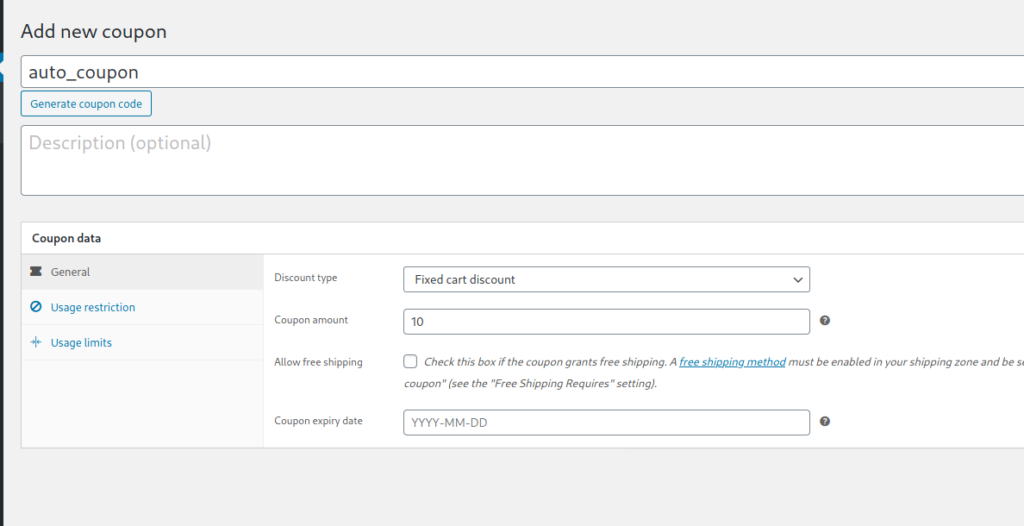 Bu ayarlardan herhangi birini istediğiniz zaman değiştirebileceğinizi belirtmekte fayda var. Bunu yaparsanız, yeni kupon kodunun ayarlarına uyması için kullanacağımız komut dosyalarını ayarlamanız gerekeceğini unutmayın.
Bu ayarlardan herhangi birini istediğiniz zaman değiştirebileceğinizi belirtmekte fayda var. Bunu yaparsanız, yeni kupon kodunun ayarlarına uyması için kullanacağımız komut dosyalarını ayarlamanız gerekeceğini unutmayın.
WooCommerce'de kupon oluşturma ve ayarlama hakkında daha fazla ayrıntı istiyorsanız, bu adım adım kılavuza göz atabilirsiniz.
Artık WooCommerce'de nasıl kupon oluşturacağınızı biliyorsunuz . Bunları nasıl uygulayacağımıza bir göz atalım.
2.1) Kuponu herhangi bir ürüne programlı olarak uygulayın
İlk olarak, herhangi bir WooCommerce ürününe nasıl kupon uygulanacağını görelim . Bunun için, sepet sayfası yüklenmeden önce betiği çalıştırmak için woocommerce_before_cart kancasını kullanacağız. Ek olarak, az önce oluşturduğumuz kupon kodunu ( auto_coupon ) uygulamadan önce doğrulamamızı çalıştırmak için ihtiyacımız olan bilgileri almak için WooCommerce cart nesnesiyle birlikte çalışacağız.
WC()->cart nesnesi ön sayfalarda bulunur ve sepet sayfasıyla ilgili tüm bilgileri almanızı sağlar. Aşağıdaki betiği alt temanızın functions.php dosyasına yapıştırın:
add_action('woocommerce_before_cart', 'QuadLayers_apply_coupon');
function QuadLayers_apply_coupon() {
$coupon_code = 'auto_coupon';
if ( WC()->cart->has_discount( $coupon_code ) ) return;
WC()->cart->apply_coupon( $kupon_kodu);
wc_print_notices();
}
Gördüğünüz gibi, kuponun zaten uygulanıp uygulanmadığını kontrol etmek için bir if() koşullu kullanıyoruz. Bunu bilmek için WooCommerce cart nesnesini şu şekilde alırsınız: WC()->cart->has_discount($coupon_code);
Her durumda bu tür bir doğrulamaya ihtiyacınız olacağını unutmamak önemlidir. Bunu doğru şekilde yapmazsanız, kupon birden çok kez veya alışveriş sepeti sayfası yeniden yüklendiğinde eklenir. Ayrıca, WC()->apply_coupon($coupon_code) öğesinin, tanımlanan kuponu geçerli alışveriş sepeti sayfasına nasıl uyguladığınız olduğunu unutmayın.
2.3) WooCommerce kuponlarını belirli ürün kimliklerine uygulayın
Bir başka ilginç seçenek de belirli WooCommerce ürün kimliklerine bir kupon uygulamaktır . Bunu yapmak için aşağıdaki betiği kullanabilirsiniz. $products_id() dizisini ürün kimliklerinizle eşleşecek şekilde düzenlediğinizden emin olun.
add_action('woocommerce_before_cart', 'QuadLayers_apply_matched_id_products');
function QuadLayers_apply_matched_id_products() {
// önceden oluşturulmuş kupon;
$coupon_code = 'auto_coupon';
// bu, ürün kimliğiniz/dizinizdir
$product_ids = dizi( 664,624,619);
// Kuponu onayla. Varsayılan yanlış
$uygula=yanlış;
// sepet ürünleri döngüsüne eklendi
foreach ( WC()->cart->get_cart() as $cart_item_key => $cart_item ) {
if ( in_array( $cart_item['product_id'], $product_ids )):
// Ürün eşleşmesinin kimliği
$uygula=doğru;
kırmak;
endif;
}
// kuponu uygula ve kaldır
if($apply==true):
WC()->cart->apply_coupon( $kupon_kodu);
wc_print_notices();
Başka:
WC()->cart->remove_coupons( sanitize_text_field( $coupon_code ));
wc_print_notices();
WC()->araba->hesapla_toplamlar();
endif;
}
Burada, sepete eklenen tüm ürünler üzerinde döngü oluşturmak için bir foreach() döngüsü kullandık. Bunlardan herhangi biri belirtilen kimliklerle eşleşirse, $apply değişkeni true olarak ayarlanır. Bu şekilde doğrulama, değişken true olduğunda kuponu uygular. Aksi takdirde kuponu kaldırır.
2.4) Ara toplam sepet değerine kupon uygula
Şimdi, ürünlere göre indirimler eklemek yerine, müşteriler mağazanızda 50 dolardan fazla harcama yaptığında WooCommerce'de bir kupon uygulamak istediğinizi varsayalım. Bu, alışveriş yapanları ödüllendirmenin ve onları sitenizde daha fazla para harcamaya teşvik etmenin harika bir yoludur. Yani aşağıdaki fonksiyon ile sadece sepet alt toplam değeri 50'den fazla olduğunda kupon uygulayabilirsiniz.
add_action('woocommerce_before_cart','QuadLayers_apply_coupon_cart_values');
function QuadLayers_apply_coupon_cart_values(){
// önceden oluşturulmuş kupon
$coupon_code = 'auto_coupon';
// kupon al
$current_coupon = WC()->cart->get_coupons();
// Sepet alt toplamını al
$cart_ST = WC()->cart->ara toplam;
// kupon daha önce uygulanmadı && koşul doğru
if(empty($current_coupon)&&$cart_ST>=50):
// Kuponu onayla
WC()->cart->apply_coupon( $kupon_kodu);
wc_print_notices();
// kupon uygulandı && koşul yanlış
elseif(!empty($current_coupon)&&$cart_ST<50):
WC()->cart->remove_coupons(sanitize_text_field($coupon_code));
wc_print_notices();
WC()->araba->hesapla_toplamlar();
echo '<div class="woocommerce_message">Kupon kaldırıldı</div>';
// Koşul YANLIŞ && kupon uygulanmadı
başka://Hiçbir şey yapma
echo '<div class="woocommerce_message"> Bilinmeyen hata</div>';
endif;
}
Elbette, işletmeniz için daha anlamlı olan başka bir miktar için senaryodaki 50 doları değiştirebilirsiniz. 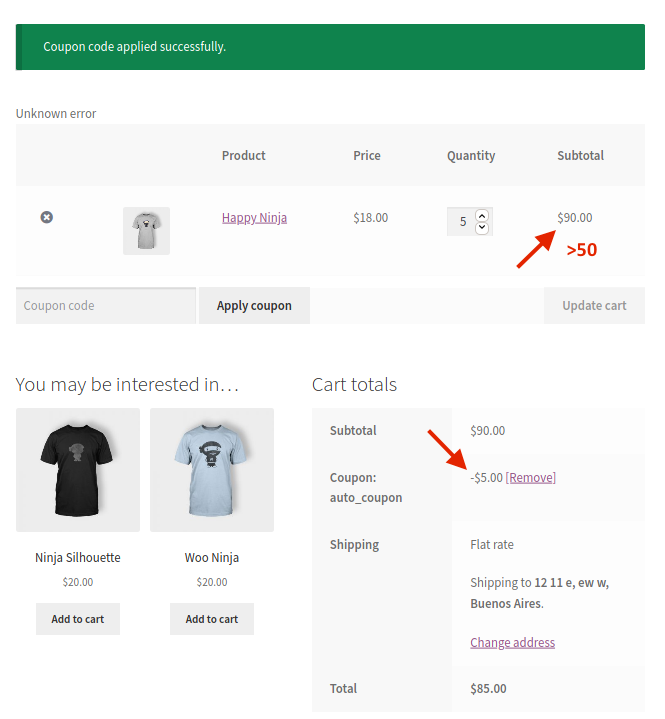 Ayrıca, koşullu olarak, kuponu ne zaman eklediğimizi veya kaldırdığımızı tam olarak kontrol etmek için daha önce kullandığımız aynı WC nesnesi örneklerini kullandığımızı unutmayın.
Ayrıca, koşullu olarak, kuponu ne zaman eklediğimizi veya kaldırdığımızı tam olarak kontrol etmek için daha önce kullandığımız aynı WC nesnesi örneklerini kullandığımızı unutmayın. WC()->cart->subtotal toplam, değerini $cart_ST değişkeninde saklayarak, sepet alt toplamını bilmenizi sağlar.

Son olarak, WC()->cart->calculate_totals(); kullanmanız gerektiğini unutmayın. Kuponu uyguladıktan sonra sepetteki toplam tutarı yeniden hesaplamak için.
2.5) Sepetteki ürün sayısına bağlı olarak toplam sepete kupon uygulayın
Benzer şekilde, bir WooCommerce kuponunu yalnızca sepette minimum sayıda ürün olduğunda programlı olarak uygulamak için aşağıdaki komut dosyasını kullanabilirsiniz. Örneğin, müşterilerin sepetlerinde 4 veya daha fazla ürün olduğunda indirim eklemek istediğinizi varsayalım:
add_action('woocommerce_before_cart','QuadLayers_apply_coupon_cart_values');
function QuadLayers_apply_coupon_cart_values(){
// önceden oluşturulmuş kupon
$coupon_code = 'auto_coupon';
// kupon al
$current_coupon = WC()->cart->get_coupons();
// ürün sayısını al
$P_count =WC()->cart->get_cart_contents_count();
// kupon daha önce uygulanmadı && koşul doğru
if(boş($current_coupon)&&$P_count>=4):
// Kuponu onayla
WC()->cart->apply_coupon( $kupon_kodu);
wc_print_notices();
// kupon uygulandı && koşul yanlış
elseif(!empty($current_coupon)&&$P_count<4):
// kuponu kaldır
WC()->cart->remove_coupons( sanitize_text_field( $coupon_code ));
wc_print_notices();
WC()->araba->hesapla_toplamlar();
echo '<div class="woocommerce_message"> Kupon kaldırıldı</div>';
// Koşul YANLIŞ && kupon uygulanmadı
başka://Hiçbir şey yapma
echo '<div class="woocommerce_message"> Bilinmeyen hata</div>';
endif;
}
Müşteriler 4 veya daha fazla ürün satın aldığında indirim uygulamak işletmeniz için pek mantıklı gelmiyorsa, istediğiniz başka bir numara ile değiştirebilirsiniz. Burada kullanılan yeni değişken, sepete eklenen ürünlerin miktarının $P_count . Bu, kuponu yalnızca gerektiğinde ekleyecek veya kaldıracak sağlam bir koşula sahip olmanızı sağlar. 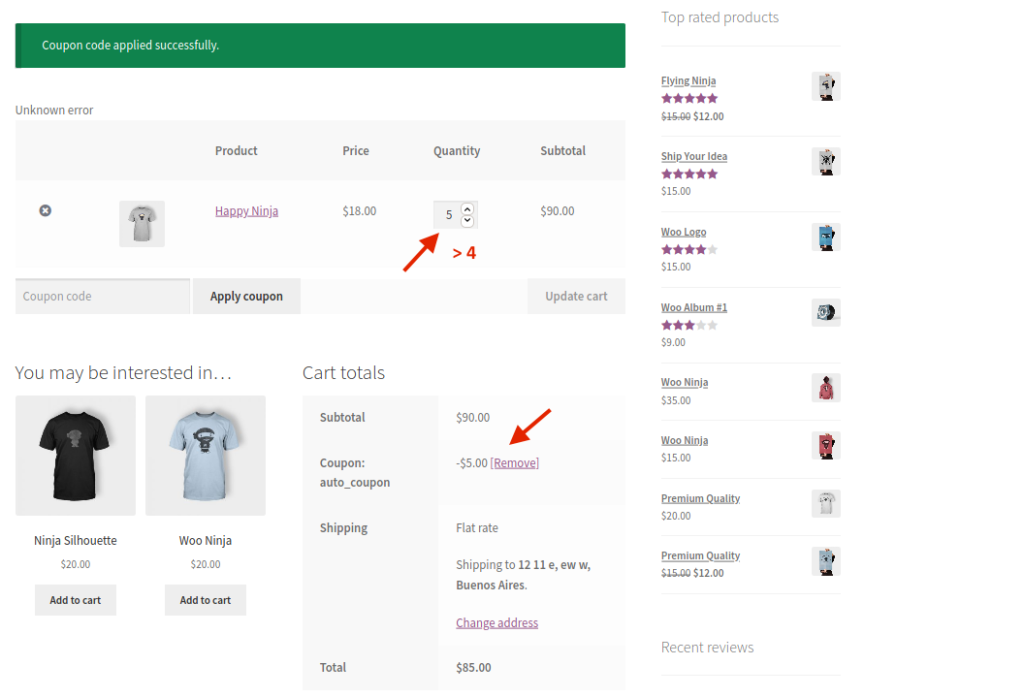 Bunlar, bir WooCommerce kuponunu programlı olarak nasıl uygulayabileceğinizin sadece birkaç örneğidir, ancak olasılıklar sonsuzdur. Bu komut dosyalarını temel alın ve kendi senaryolarınızı oluşturmak için yaratıcılığınızı serbest bırakın!
Bunlar, bir WooCommerce kuponunu programlı olarak nasıl uygulayabileceğinizin sadece birkaç örneğidir, ancak olasılıklar sonsuzdur. Bu komut dosyalarını temel alın ve kendi senaryolarınızı oluşturmak için yaratıcılığınızı serbest bırakın!
WC nesne örnekleri
Bu, yukarıdaki tüm komut dosyalarında kullandığımız WooCommerce nesne örneklerinin tam listesi ile programlı olarak indirimler eklemek istediğinizde yararlı olabilecek diğer bazılarının listesidir:
- WC()->cart->apply_coupon('kupon_kodu'); Belirtilen kuponu sepet toplamlarına uygular.
- WC()->cart->remove_coupons('kupon_kodu'); Belirtilen kuponu sepet toplamlarından kaldırır.
- WC()->cart->has_indirim( 'kupon_kodu'); İndirim uygulanıp uygulanmadığını döndürür.
- WC()->cart->get_coupons(); Varsa, uygulanmakta olan kuponları alır.
- WC()->sepet->ara toplam; Ara toplam sepet değerini alır.
- WC()->cart->get_cart_contents_count(); Sepetteki ürün sayısını alır.
- WC()->cart->get_cart() Bir dizideki sepetin içeriğini döndürür.
- WC()->araba->hesapla_toplamlar(); Sepet toplamlarını yeniden hesaplar.
- WC()->araba->toplam; Sepet toplamını alır (hesaplamadan sonra).
- WC()->cart->is_empty(); Sepetin boş olup olmadığını kontrol eder. bool döndürür.
- WC()->cart->get_coupon_discount_amount('kupon_kodu'); Belirtilen kupon kodu için indirim tutarını alır.
- WC()->cart->ihtiyaçlar_ödeme(); Ödemenin gerekli olup olmadığını kontrol eder. bool döndürür.
Bonus: Bir eklenti ile WooCommerce'de bir kupon otomatik olarak nasıl uygulanır?
Bu bölümde, kupon URL'lerini kullanarak kuponları otomatik olarak nasıl uygulayacağınızı göstereceğiz. En büyük avantajı, müşterilerin kodu hatırlamalarına gerek olmamasıdır, böylece doğrudan haber bülteniniz veya sosyal medya aracılığıyla gönderebilirsiniz. Kullanıcılar bağlantıya tıkladıklarında, otomatik olarak uygulanan indirimi alırlar. Bu kuponlar, Kara Cuma veya Noel gibi özel tarihlerde veya mağazanızda hızlı indirimler sunduğunuz zaman satışlarınızı artırmak için mükemmel bir seçenektir.
WooCommerce için Gelişmiş Kuponlarla kuponları otomatik olarak uygulayın
Bunun için WordPress deposundan indirebileceğiniz Advanced Coupons for WooCommerce adlı ücretsiz bir eklenti kullanacağız.
- İlk olarak, eklentiyi kurun ve etkinleştirin.
- Ardından, WordPress kontrol panelinizde kupon bağlantınızı oluşturmak için WooCommerce > Kuponlar'a gidin. Kullandığınız WooCommerce sürümüne bağlı olarak Pazarlama > Kuponlar bölümüne gitmeniz gerekebilir. Kupon ekle 'ye basın.
- Bir sonraki ekranda kuponunuzu ve bir açıklamayı adlandırın (isteğe bağlı). Ardından Kupon Verileri bölümüne kupon ayrıntılarını girin. İndirim türünü (yüzde, sabit sepet veya sabit ürün) ve indirim tutarını seçmeniz gerekir. Tutarın, seçtiğiniz indirim türüne bağlı olarak yüzde veya sabit bir tutar olacağını unutmayın. Ek olarak, bir son kullanma tarihi seçebilir ve indirimi bir satış ortağı hesabına bağlayabilirsiniz.
- Kullanım Kısıtlamaları sekmesi altında kuponunuz için kısıtlamalar belirleyebilirsiniz. Örneğin, minimum veya maksimum harcamayı sınırlayabilir, belirli ürünler için indirimi sınırlayabilir vb. Bunun da ötesinde, Kullanım limitleri altında, kuponun kaç kez kullanılabileceğine dair bir limit belirleyebilir ve kullanımı kullanıcı başına sınırlayabilirsiniz. NOT : Kullanıcıların yalnızca bir kez kullanabilmeleri için kullanımı kullanıcı başına sınırlamanızı öneririz.
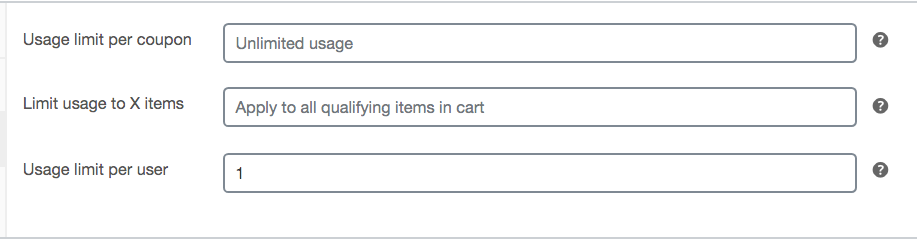
- Bundan sonra, URL Kuponları bölümüne gidin ve kupon ayrıntılarınızı girin. Müşterilerin yönlendirileceği bir URL seçin ve bir başarı mesajı oluşturun. Bir kupon URL'sinin otomatik olarak oluşturulacağını göreceksiniz. Ancak, özelleştirmek isterseniz , Kod URL'sini Geçersiz Kılma kutusunu kullanabilirsiniz.
- Son olarak, Yayınla'ya basın ve hepsi bu kadar!
Kupon URL'nizi oluşturduktan sonra, satışlarınızı artırmak için bülteninizi ve sosyal medyayı kullanarak tanıtın!
Ekstra: Varsayılan olarak kupon kodunu girmek için form nasıl görüntülenir?
Son olarak, daha dikkat çekici hale getirmek için varsayılan olarak kupon kodlarını girmek için formun nasıl görüntüleneceğini görelim. Bunu yapmak için, alt temanızdaki checkout/form-coupon.php şablonunu geçersiz kılabilir ve aşağıdaki kod satırından style=display:none öğesini kaldırabilirsiniz:
<form class="checkout_coupon" method="post">
WooCommerce kupon kodu alanlarını düzenlemenin daha fazla yolu için bu kılavuza göz atın.
Çözüm
Sonuç olarak, indirimler, müşterilerinizi mağazanızdan satın almaya teşvik etmenin ve satışlarınızı artırmanın mükemmel bir yoludur. Sadık müşterilerinizi ödüllendirmek veya daha büyük satışları teşvik etmek için Noel veya Kara Cuma gibi önemli tarihler için bunları kullanabilirsiniz.
Bu kılavuzda, WooCommerce'de nasıl kupon oluşturacağınızı ve bunu programlı olarak nasıl uygulayacağınızı öğrendiniz. Ayrıca, kuponları aşağıdakilere uygulamak için farklı örnekler gördük:
- tüm ürünler
- Kimliğe göre belirli ürünler
- Ara toplam sepet değeri
- Sepetteki ürün sayısına bağlı olarak toplam sepet
Bu komut dosyalarını temel alabilir ve mağazanızdaki kuponlardan en iyi şekilde yararlanmak için bunları özelleştirebilirsiniz.
Son olarak, kuponlar ve indirimler dönüşüm oranlarını artırmanıza yardımcı olsa da, bunları aşırı kullanmamalısınız. Bunları doğru zamanda doğru müşterilere sunduğunuzdan emin olun. Aksi takdirde sürekli olarak birine indirim teklif etmeniz itibarınızı etkileyebilir.
Mağazanızı programlı olarak özelleştirmeye yönelik daha fazla kılavuz için aşağıdaki kılavuzlara göz atabilirsiniz:
- WooCommerce mağaza sayfası kodlama yoluyla nasıl düzenlenir?
- WooCommerce programlı olarak sepete ekle işlevi
- Ödeme sayfasına özel alanlar ekleyin
Bu scriptleri kullandınız mı? Sormak istediğiniz bir şey var mı? Aşağıdaki yorumlar bölümünde bize bildirin!
